MIDIをMP3に変換してより効果的に配信する方法
MIDI を MP3 に変換するにはどうすればよいでしょうか。楽器を使って曲をアレンジしたい場合、演奏してみると、最終的なファイルが MIDI になっていて、他のデバイスで直接再生できないことがあります。この場合、MIDI を MP3 または他の形式に変換して再生したり、他の人と共有したりするソフトウェアが必要です。この記事では、MIDI を MP3 または他の形式に変換する 4 つの方法について説明します。
ガイドリスト
MIDIとは何か、なぜMP3に変換するのか Audacity による MIDI から MP3 へのカスタマイズ変換 iTunes で M2TS から MKV へのシームレスな変換 オンラインコンバーターを使用してMIDIをMP3に変換する 高品質でMP3を変換するためのプロのヒントMIDIとは何か、なぜMP3に変換するのか
MIDIとは何ですか?
MIDI は Musical Instrument Digital Interface の略です。音を伝達するものではなく、楽器のグループを制御するコマンドのセットなので、サイズは小さくなります。MIDI には楽器からの録音信号が含まれており、曲のテンポ、ピッチ、アクセントを編集できます。そのため、特定のシンセサイザーや演奏者だけが適切な音を作成するために使用できます。
ミュージシャンは、ストリーミング共有のためではなく、主に音楽を作成するためにこれを使用します。したがって、特定のシンセサイザーまたはプレーヤーでのみ生成できるため、ミュージシャンはストリーミング用ではなく、特定のプレーヤーで作曲を作成するためにこれを使用することがほとんどです。
MIDI を MP3 に変換する理由は何ですか?
特定のプレーヤーを必要としないため、より一般的なデバイスでのプレイが容易になります。
変換時に高品質の音楽にレンダリングできるため、楽器の効果をより良く再生できます。
MKV は長期保存に便利ですが、MP3 の保存規格は変更される可能性が低くなります。
MP3 はサイズが小さいため、配布に適しています。
Audacity による MIDI から MP3 へのカスタマイズ変換
Windows/Mac/Linux の強力なオーディオ エディターである Audacity は、録音によって MIDI を MP3 オーディオに変換するのに役立ちます。この方法では、まず MIDI プレーヤーが必要で、次に Audacity を使用して MIDI をキャプチャし、MP3 に簡単にエクスポートします。エクスポートする前に、楽器の音色を調整したり、エフェクトをリミックスしたりできます。また、変換された MP3 オーディオは、音量を調整したり、エフェクトを適用したり、ミキシングしたりしてさらに編集することもできます。
ステップ1インターフェイスの上部にある「ファイル」をクリックし、ドロップダウン メニューから「インポート」を見つけて MIDI 入力を設定します。
注記: Audacity の入力は MIDI レコーダーの出力と一致する必要があります。
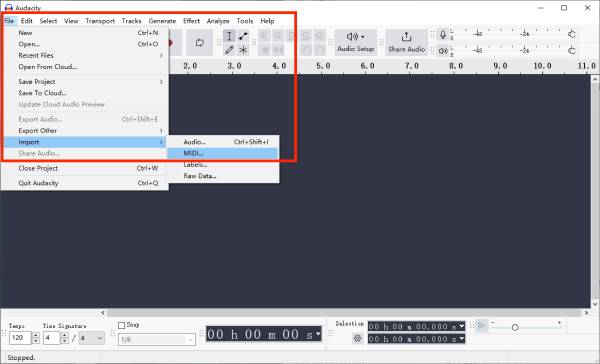
ステップ2「トラック」をクリックし、「新規追加」>「ステレオトラック」を選択して、新しいオーディオトラックを追加します。「トランスポート」をクリックし、「トランスポートオプション」>「サウンド起動録音を有効にする」を選択して、有効になっていることを確認します。
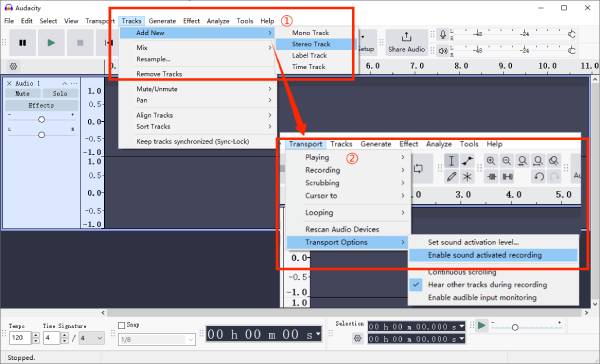
ステップ3レベルに満足したら、MIDI ファイルを先頭まで巻き戻します。Audacity の赤い「録音」ボタンを押し、MIDI ファイルで「再生」ボタンを押します。Audacity トラックにオーディオ波形が形成されるのが確認できます。
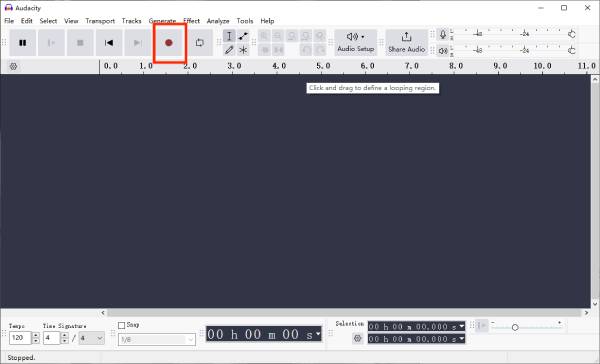
ステップ4曲の再生が終了したら、Audacity の黄色の「停止」ボタンを押し、MIDI ソフトウェアで再生を停止します。
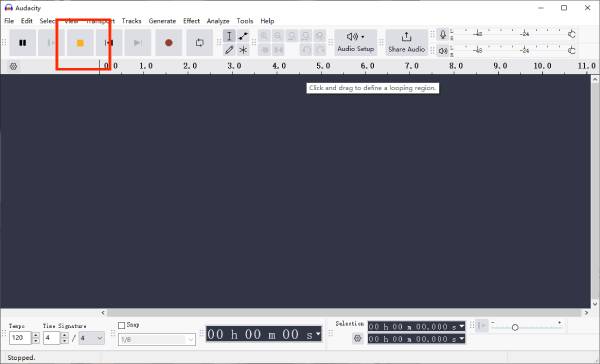
ステップ5次に、ナビゲーション バーの「編集」「効果」を使用して、切り取り、コピー、フェードイン/フェードアウトの設定などを行うことができます。「ファイル」をクリックし、「エクスポート」>「MP3 としてエクスポート」を選択します。
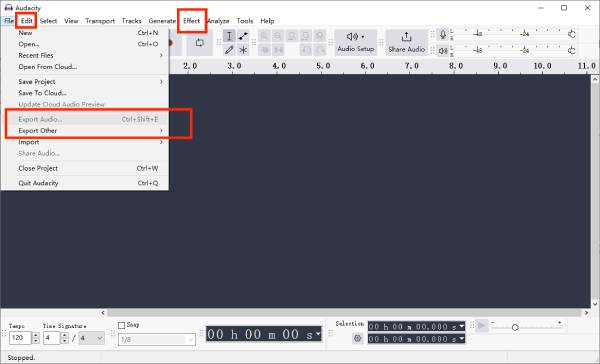
iTunes で M2TS から MKV へのシームレスな変換
Windows 10/11またはAppleデバイスを使用している場合は、iTunesを使用してMIDIをMP3に変換するか、 MP3からMIDI 簡単かつ自由に。iTunes は、他のソフトウェアで複数の MIDI を WAV に変換し、その後 MP3 に変換することをサポートしています。サンプルやビット レートなどのオーディオ設定をカスタマイズすることもできます。他のソフトウェアとは異なり、iTunes は Apple エコシステムとシームレスに統合されています。変換後、変換内容は自動的に iTunes ライブラリに保存されるため、再生、管理、同期が便利になります。
ステップ1iTunes のインターフェースを開きます。下にスクロールして「環境設定」セクションに移動し、「インポート設定」を選択します。「インポート方法」ドロップダウン メニューで、「MP3 エンコーダー」を選択します。
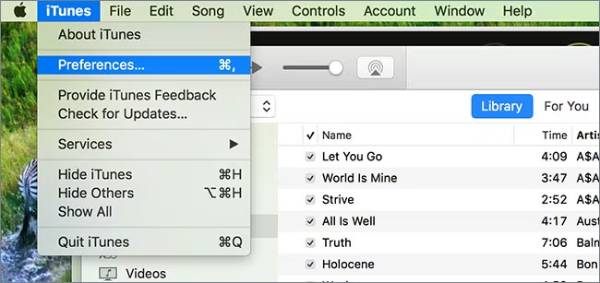
ステップ2次に、「設定」メニューから希望する品質レベルを選択します。完了したら、ウィンドウの右下隅にある「OK」をクリックして変更を保存します。メインインターフェイスに戻り、「ファイル」メニューを開くか、ショートカットの Command + O を使用します。
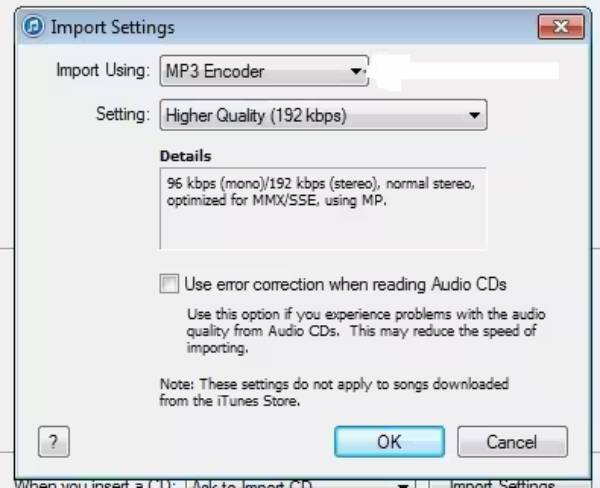
ステップ3「ライブラリに追加」オプションを選択し、変換する MIDI ファイルを含むフォルダを見つけて選択します。ウィンドウの右側にある「選択」をクリックします。選択したファイルは、MIDI から MP3 形式への変換を自動的に開始します。
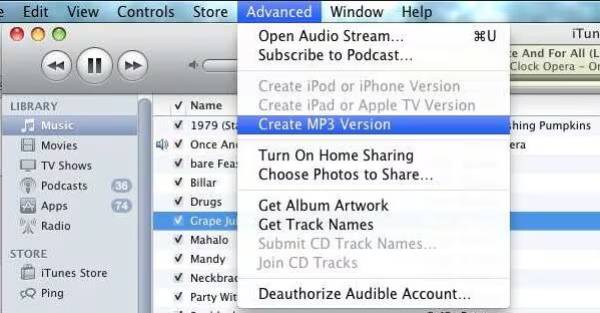
オンラインコンバーターを使用してMIDIをMP3に変換する
デスクトップソフトウェアをダウンロードしたくない場合や、編集せずに変換だけが必要な場合があります。MIDIからMP3への簡単で無料のオンラインコンバータであるFreeConvertを検討してください。これには、切り取り、フェードインとフェードアウト、オーディオの反転など、最も基本的な編集機能があります。 MIDIファイルコンバータ 最大 2GB をサポートし、一度に複数のファイルを変換できますが、無料版では一度に最大 5 つのファイルまで変換できます。
ステップ1公式サイトにアクセスし、「ファイルを選択」をクリックして、変換したいMIDIファイルを選択します。Dropbox、Google Drive、URLからのアップロードに対応しています。
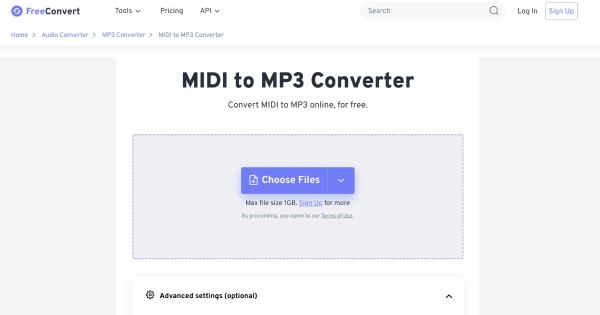
ステップ2ファイルを編集する必要がある場合は、変換する前に歯車アイコンをクリックして「詳細オプション」にアクセスしてください。そこで基本的な編集を行うことができます。編集が完了したら、「設定を適用」を選択します。
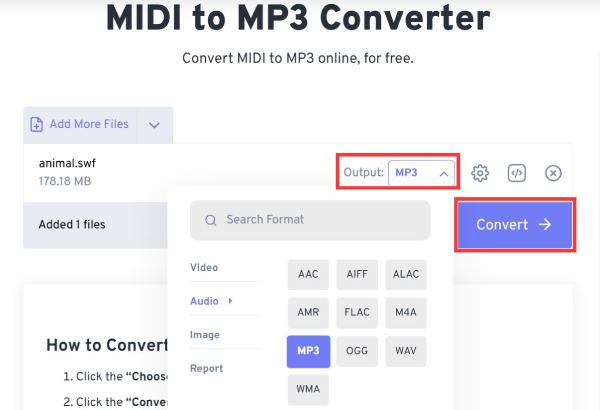
ステップ3「出力」をクリックし、MP3 を選択して編集した MIDI を MP3 に変換し、ステータスが「完了」に変わったら、「ダウンロード」をクリックしてファイルを保存します。
高品質でMP3を変換するためのプロのヒント
特別なMIDIファイルとは別に、他の形式をMP3に変換する必要があるかもしれません。または、MIDIをMP3に変換した後、オーディオファイルを編集することができます。この場合、次のことを検討してください。 4Easysoft トータルビデオコンバータは、これらすべてのタスクを効率的に処理できます。一般的なオンラインコンバーターと比較して、600 を超える入力および出力形式をサポートしています。高度なデコード技術を使用して元のファイルからデータを正確に抽出し、変換プロセス中にオーディオとビデオの情報の整合性を確保します。

オーディオ チャンネル、サンプル レートなどの調整などのカスタマイズされた設定をサポートします。
ファイルサイズの制限なしで複数のファイルのバッチ変換をサポートします。
トリミング、フェードイン/フェードアウト効果などの実用的な編集機能。
元のノイズや画面の揺れを素早く除去する AI テクノロジー。
結論
この記事でMIDIからMP3への推奨事項は以上です。これで問題が解決することを願っています。豊富な編集機能が必要な場合はAudacityを選択できますが、同期機能が重要な場合やAppleユーザーの場合はiTunesを選択できます。高速変換が必要な場合は、FreeConverterなどのオンライン製品を検討してください。より多くのファイルをMP3に変換するには、これを試してみてください。 4Easysoft トータルビデオコンバータ、それはあなたの想像をはるかに超えるものでしょう!


